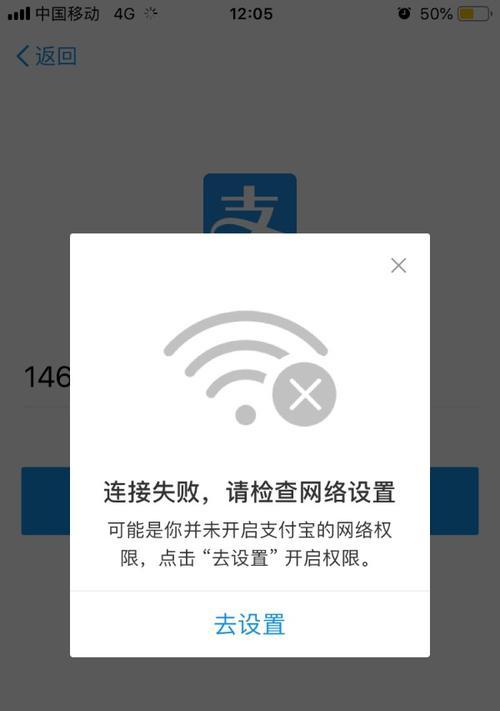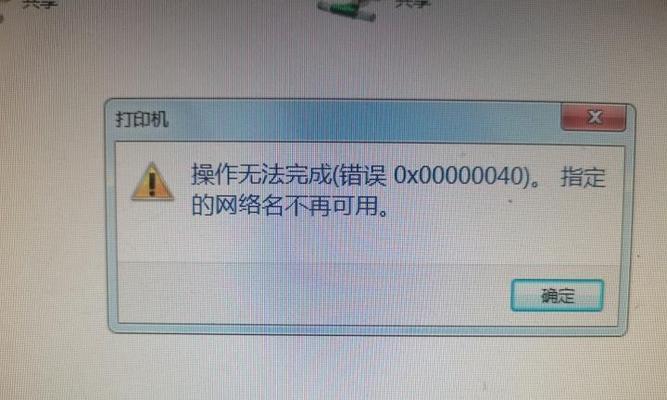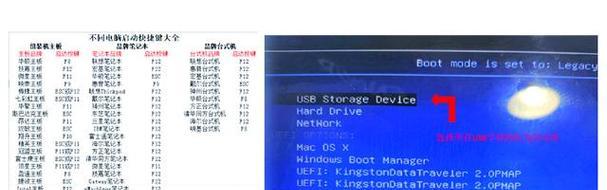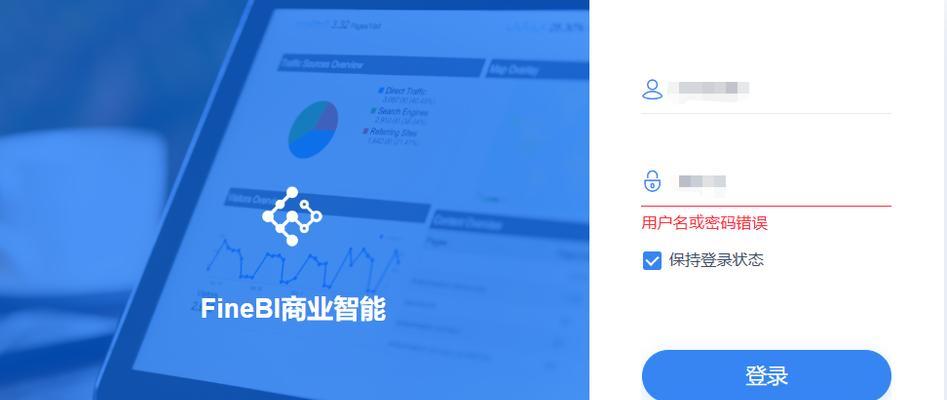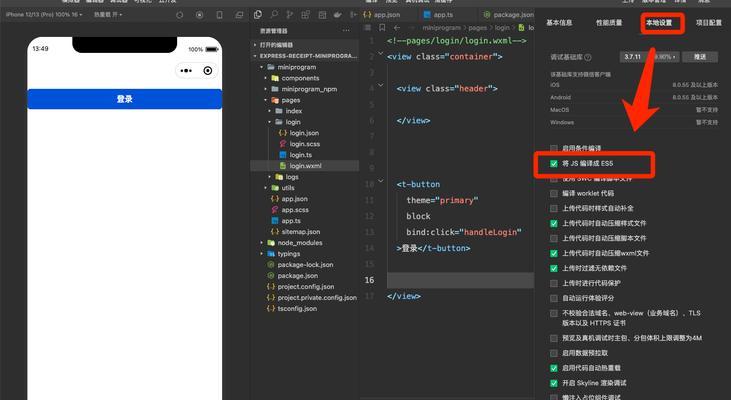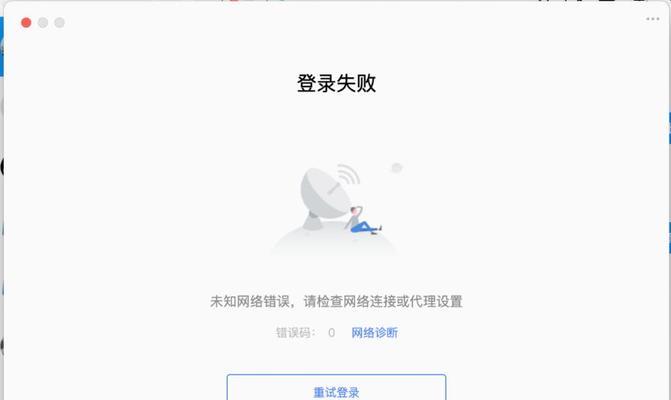Mac地址是设备在网络中的唯一标识符,了解如何查看本机的Mac地址对于网络设置和故障排查非常有帮助。本文将详细介绍如何查看本机Mac地址的方法。
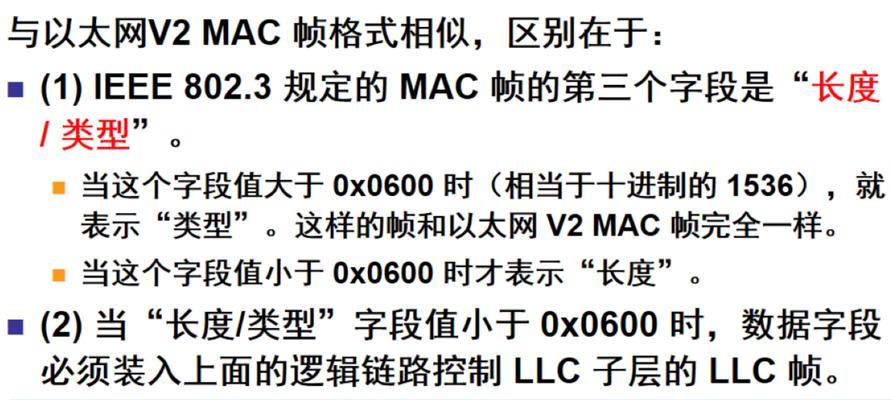
1.什么是Mac地址
-Mac地址全称为媒体访问控制地址,是设备在网络上的唯一标识符。
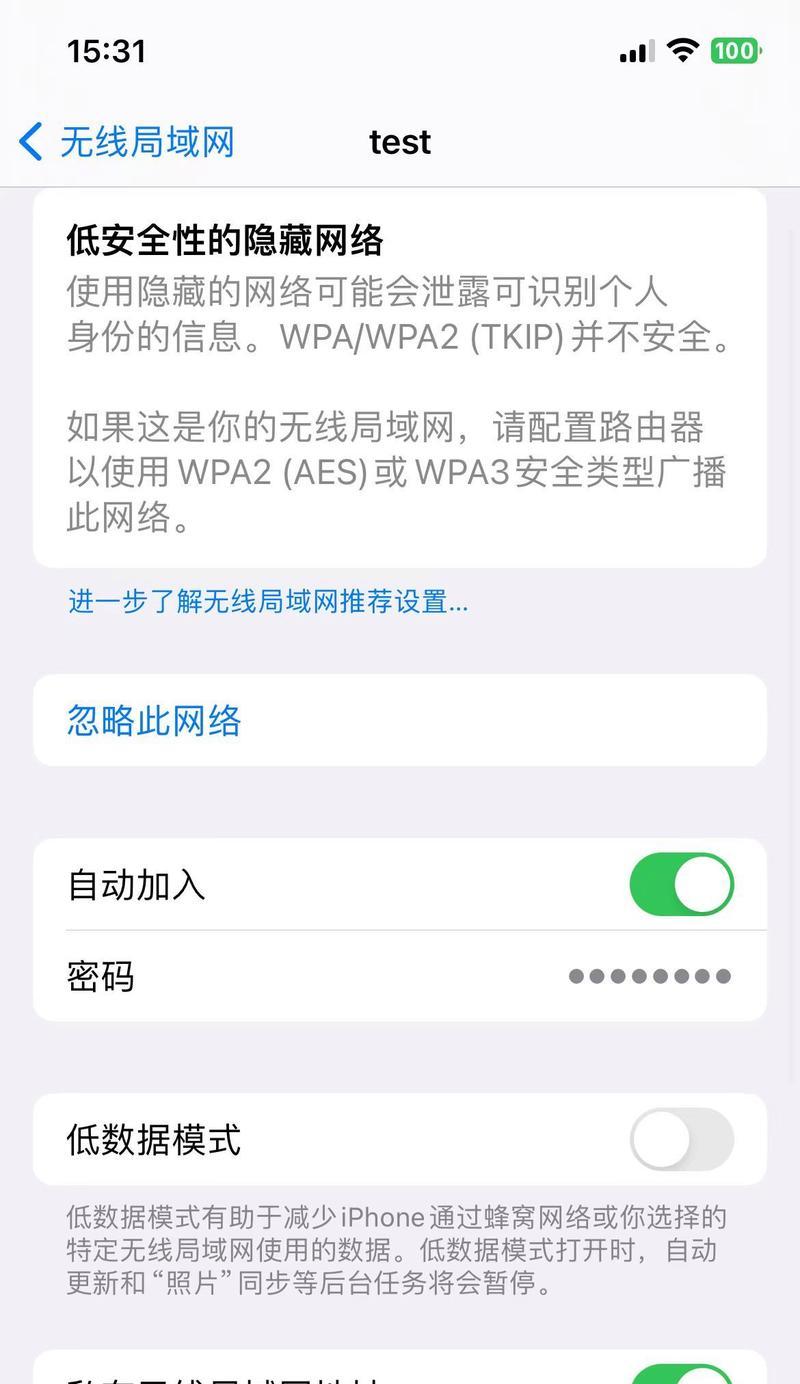
-Mac地址由48位二进制数组成,通常以6组十六进制数表示,如00:1A:2B:3C:4D:5E。
2.查看Mac地址的方法通过系统设置
-在Windows操作系统中,可以通过“控制面板”->“网络和Internet”->“网络和共享中心”->“更改适配器设置”来找到网卡的属性信息,其中包括Mac地址。
-在Mac操作系统中,可以点击苹果菜单->“系统偏好设置”->“网络”->“高级”->“硬件”,就可以找到Mac地址。
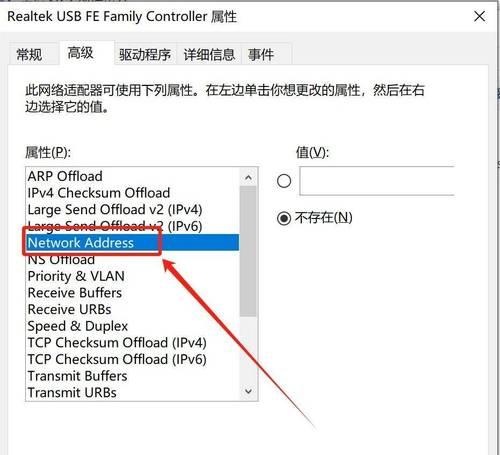
3.查看Mac地址的方法使用命令行
-在Windows操作系统中,可以打开命令提示符,输入“ipconfig/all”,在网络适配器信息中找到对应网卡的物理地址,即为Mac地址。
-在Mac操作系统中,可以打开终端,输入“ifconfig”,在en0或en1等网络接口下找到对应的“ether”字段,后面的数值即为Mac地址。
4.查看Mac地址的方法使用第三方工具
-除了系统自带的方法外,还有一些第三方工具可以方便地查看本机的Mac地址,如WireShark、AdvancedIPScanner等。
-这些工具通常提供更多的网络调试和管理功能,对于专业人士来说是非常有用的。
5.如何根据Mac地址识别设备
-Mac地址可以用于设备的识别和管理,特别是在局域网中。
-可以使用在线的Mac地址查询工具,输入Mac地址就可以查询该地址的厂商信息和设备类型。
-通过识别Mac地址,可以判断是否有未授权设备接入网络,并做出相应的控制和防护措施。
6.Mac地址和IP地址的区别
-Mac地址是硬件固定的,与设备一一对应;而IP地址是网络分配的,可以动态变化。
-Mac地址在数据链路层使用,用于在局域网中唯一标识设备;而IP地址在网络层使用,用于跨网络通信。
7.为什么需要知道本机的Mac地址
-在进行网络设置时,可能需要手动添加或配置Mac地址过滤规则。
-在解决网络问题时,了解本机的Mac地址可以帮助定位和排查故障。
8.Mac地址的保护和安全性
-Mac地址是公开的信息,容易被其他人获取。
-在一些场景下,可以使用虚拟Mac地址进行保护和隐私保护。
9.Mac地址的更改和伪造
-虽然Mac地址是设备固定的标识符,但某些情况下是可以更改或伪造的。
-但需要注意的是,在大多数情况下,更改或伪造Mac地址是违法的,并且可能引发网络安全问题。
10.Mac地址与无线网络
-无线网络中的设备也有对应的Mac地址。
-通过查看无线网络连接属性或路由器管理界面,可以找到无线设备的Mac地址。
11.Mac地址与网络设备管理
-在企业网络中,可以使用Mac地址来管理和控制网络设备的接入。
-通过配置Mac地址白名单、黑名单等策略,可以实现对设备的访问控制和安全管理。
12.Mac地址与网络攻击
-恶意用户或黑客有可能伪造Mac地址进行网络攻击。
-了解本机的Mac地址可以帮助及早发现和应对这些网络攻击行为。
13.常见问题:无法查看Mac地址怎么办
-如果在系统设置或命令行中无法找到Mac地址,可能是网卡驱动未正确安装。
-可以尝试更新网卡驱动程序,或联系设备厂商获取支持。
14.常见问题:Mac地址是否可重复
-Mac地址的设计初衷是保证全球范围内的唯一性。
-然而,在实际应用中,由于制造商的错误或伪造行为,存在少量重复的Mac地址。
15.
-查看本机的Mac地址可以帮助网络设置和故障排查。
-通过系统设置、命令行或第三方工具,可以轻松获取Mac地址。
-Mac地址在网络管理、设备识别和安全防护中扮演重要角色。